Personalizar nuestro TN Menu en el CEF 6.60 TN-C

 ¿Quieres personalizar el TN Menu en el CEF 6.60 TN-C? Con este tutorial podrás modificar o personalizar el TN Menu con tus propios fondos y creaciones. Lograras conocer las imágenes que forman el TN Menu y así crear tu propio estilo personalizado para obtener un mejor Menu mejor presentable y darle un toque estético al CEF 6.60 TN-C.
¿Quieres personalizar el TN Menu en el CEF 6.60 TN-C? Con este tutorial podrás modificar o personalizar el TN Menu con tus propios fondos y creaciones. Lograras conocer las imágenes que forman el TN Menu y así crear tu propio estilo personalizado para obtener un mejor Menu mejor presentable y darle un toque estético al CEF 6.60 TN-C.
Antes de comenzar daremos una breve explicación de los archivos que se pueden modificar:
- Background.png: Es el fondo de pantalla que aparece cuando nuestro homebrew o juego seleccionado no tiene PIC1. (Tamaño 480x272).
- Bar.png: La barra del menú superior, aquí se muestra la batería y el nombre de nuestro homebrew o juego seleccionado. (Tamaño 480x26).
- Battery_bar.png: La barra de la batería. (Tamaño 44x18).
- Battery_skin.png: Nuestro skin para la barra de la batería. (Tamaño 47x22).
- Corrupt.png: Icono que se muestra cuando nuestro homebrew o juego está dañado. (Tamaño 144x80).
- Default.png: Icono que se muestra cuando nuestro homebrew o juego no tiene PIC0. (Tamaño 144x80).
- Option.png: Es el fondo que aparece cuando se abre el menú de configuración, cuando presionas el botón cuadrado.(Tamaño 480x286).
- Progressbar_bar.png: Es la barra de progreso cuando mueves o instalas nuestros homebrews o juegos. (Tamaño 400x24).
- Progressbar_skin.png: Es el fondo sobre el que está la barra de progreso. (Tamaño 400x24).
Requisitos:
- DATA.TN
- CEF 6.60 TN-C
Manos a la obra, para poder encontrar todas estas imágenes mencionadas debemos encontrar el archivo DATA.TN, este archivo debes buscarlo en el SAVEDATA correspondiente al juego donde tienes tu exploit, por ejemplo en el juego Gravity Crash Portable el DATA.TN lo podemos encontrar en el savedata:
NPEG00020DATA01/DATA.TN
Recuerda que este tutorial es solo para personalizar el TN Menu en el CEF 6.60 TN-C.
¿Ya tengo el DATA.TN y ahora qué debo hacer?
Ahora para poder extraer las imágenes y así poder cambiarlas o modificarlas debemos renombrar el archivo:
DATA.TN a DATA.ZIP
Al abrir el archivo DATA.ZIP veremos la carpeta temp y dentro nuestras imágenes que podemos modificar o cambiar por nuestras propias creaciones.
Recuerden que deben respetar el tamaño de las imágenes para evitar crasheos al iniciar nuestro CEF 6.60 TN-C. Estas recomendaciones son tomadas del user cosvel que mediante prueba y error logro hacer sus propias modificaciones:
1.- Utilizar ampliamente Photoshop (pero puedes utilizar el software de tu preferencia en mi caso utilice Gimp Portable).
2.- Si creas una nueva imagen desde cero debe ser una imagen de 8 bits, ya que puede provocar crasheos con las imágenes de 16 bits.
3.- Al guardar la imagen .PNG se debe seleccionar "Interlaced" (entrelazadas), para evitar errores y que no vaya a iniciar nuestro CEF.
Así que ha modificar a tu propio gusto las imágenes recordando y tomando en cuenta estas recomendaciones para evitar que nuestro TN Menu sufra de crasheos y no podamos iniciar correctamente nuestro CEF 6.60 TN-C.
Muy bien, ya tienes todo listo, hiciste tus mejores gráficos que ganarían en nuestro concurso de personalizar nuestro TN Menu, pues ahora nuestro siguiente paso es volver a empaquetar nuestras fabulosas imágenes para eso realizamos el siguiente procedimiento:
- Tomamos las imágenes y las metemos nuevamente en la carpeta temp y comprimimos esta carpeta con la opción compresión máxima. Recuerda debes darle el nombre de DATA.ZIP.
- Renombramos nuestro empaquetado DATA.ZIP a DATA.TN (ojo todo en mayúsculas incluyendo la extensión del archivo .TN).
- Ahora debemos reincorporar el archivo DATA.TN a nuestro SAVEDATA (CEF 6.60 TN-C correspondiente).
- Por último para visualizar nuestros fondos personalizados debemos desactivar la opción "Show PIC1" en el menú de configuración (presionando el botón cuadrado estando en el TN Menu).
Aquí les dejo unas capturas de mi propio TN Menu personalizado:
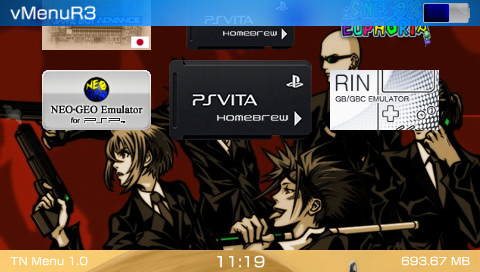 *TN Menu personalizado.
*TN Menu personalizado.
y aquí en el menú de configuraciones:
 *Menú de configuraciones personalizado.
*Menú de configuraciones personalizado.
Espero que este pequeño tutorial sea de mucha ayuda y sobretodo bienvenidas sus propias creaciones y les dejo de regalo mi DATA.TN personalizado con imágenes de Final Fantasy.
Anuncios Google
- Inicie sesión o regístrese para enviar comentarios
- 6092 lecturas


Comentarios
mi señor que es mejor esto o
mi señor que es mejor esto o poder utilizar los temas ya creados ??
Que plugin..
Que plugin usas para hacer las capturas?
Salu2
PrxShot
PrxShot. Y por cierto ya vi que estás registrado aquí, te pondre tu enlace en tu nombre :D
Ok.. XD
Peroooo.. que version del pluggin? Porque probe uno y no iba, probe otro de otro lado y solo me saca capturas de los juegos, no del menu curiosamente que es lo que interesa..
Por cierto, puedes poner aqui si quieres los temas que he creado yo, sin problemas, lo unico es que espera que estoy en lo de las capturas porque lo que he estado haciendo son fotos y salen muy feas.
salu2
Ps Vita 3g/wifi - 16gb // Ps3-Slim White - 320gb // Psp 3004 - 8gb // Xperia Play - 32gb // Ps2
GameBoy Color // Nds-L 8gb // Nds-I Black Pokemon Edition 8gb // Wii 4.2E - 80gb
¨Intentemos hacer facil lo dificil, no dificil lo facil.¨
ok
Utilice la versión 0.4 (versión viejita) donde saca las capturas en .BMP
EDITO: Aquí lo tienes, mete la carpeta prxshot en seplugins, se toman las capturas con los botones SELECT + GATILLO L.
Lamentablemente no me funciono ya la versión que toma las capturas en .PNG, y ojo parece que no toma lcas capturas pero si lo hace. Y gracias estoy tomando capturas de tus temas personalizados.